Kako dodati emotikone poruka na Facebook Messenger

Kako dodati emotikone poruka na Facebook Messenger. Otkrijte kako koristiti razne emotikone za poboljšanje komunikacije.
Procreate je izvrsna aplikacija za crtanje za djecu na iPadu. Evo kako koristiti Procreate za početnike .

Upute za korištenje Procreate
Nakon preuzimanja i otvaranja Procreatea, vidjet ćete fotogaleriju koju možete izabrati. Kliknite ikonu +za izradu novog platna. Ovdje ćete vidjeti različite dostupne opcije veličine platna, ali i dalje možete izraditi vlastito platno ako želite. Kvadratna platna lako se dijele na većini platformi. Stoga ga je članak izabrao za ovaj osnovni vodič.

Nakon što kliknete na platno, vidjet ćete alatnu traku u donjem lijevom kutu. Ova alatna traka kontrolira vaše kistove. Traka na vrhu kontrolira veličinu kista, dok klizač ispod prilagođava neprozirnost kista. Možete isprobati svaku neprozirnost i poteze slojeva s različitim bojama kako biste dobili najbolji učinak preklapanja.
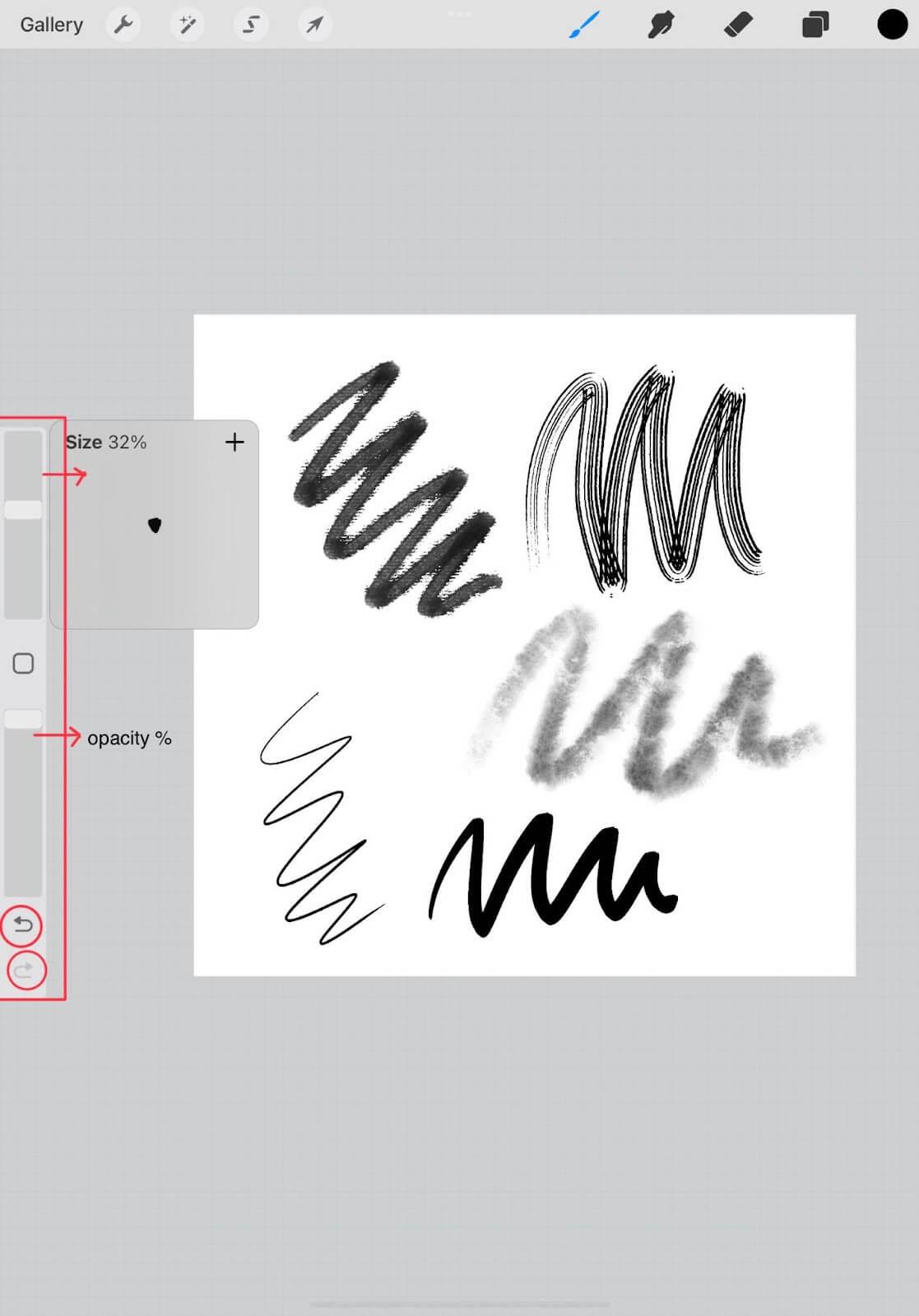
Procreate ima mnogo dostupnih stilova kista. Možete im pristupiti klikom na ikonu Kist u gornjem desnom kutu. Svaka kategorija daje različite poteze kistom. Također možete preuzeti i dizajnirati vlastite poteze kistom.
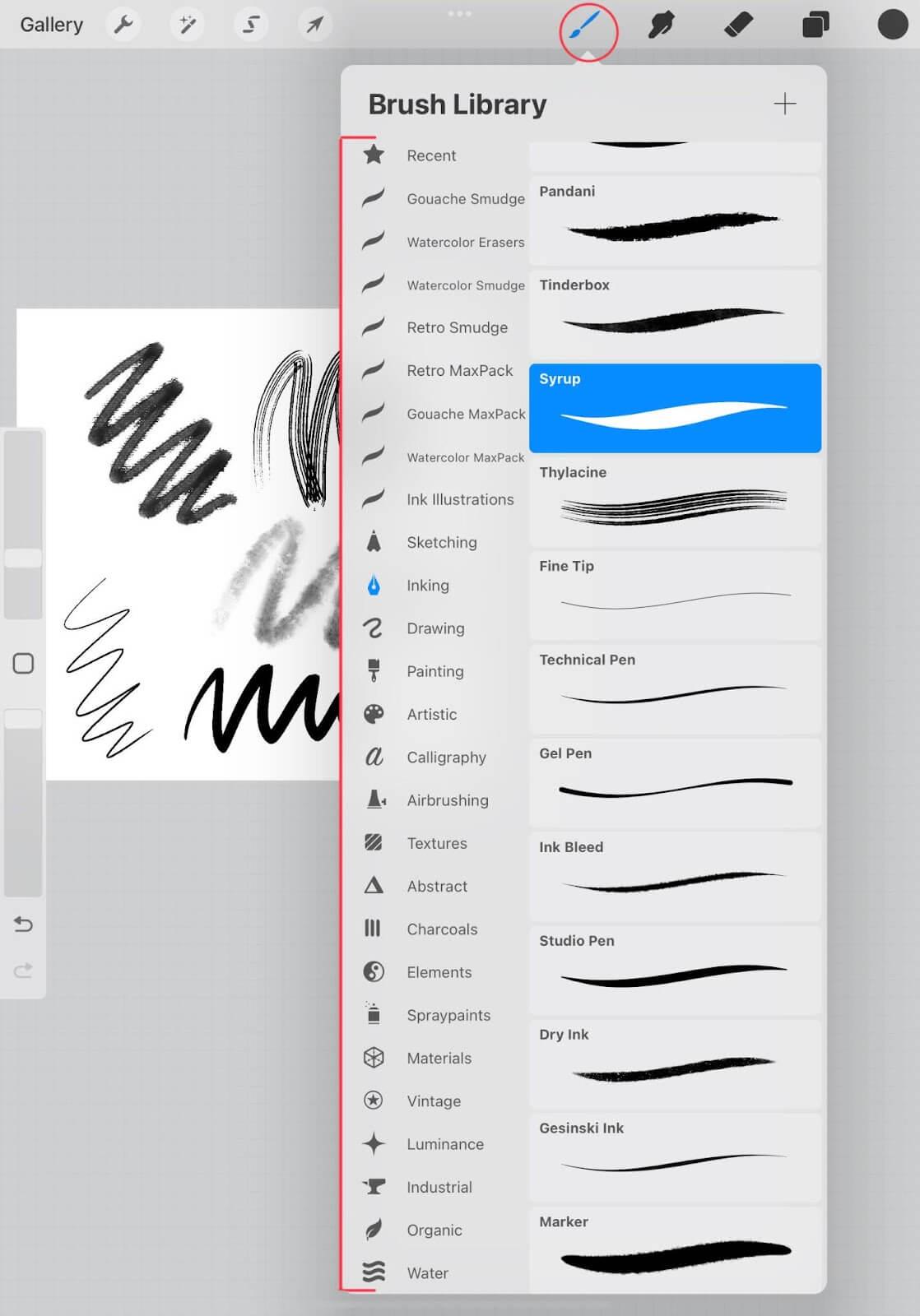
Povremeno se prilikom slikanja možete inspirirati drugim slikama. Umjesto da idete iz aplikacije Procreate u spremnik slike, možete je uvesti na platno. Prvo kliknite na ikonu francuskog ključa u gornjem lijevom kutu. Otvorit će se izbornik opcija. Pritisnite dodatne opcije (+). Ispod ćete vidjeti neke zadatke, uključujući umetanje slika.
Možete umetnuti fotografije iz galerije na iPadu ili preuzete s interneta ili prethodno snimljene fotografije klikom na Umetni fotografiju . Također možete koristiti Procreate za snimanje fotografija klikom na Snimi fotografiju .
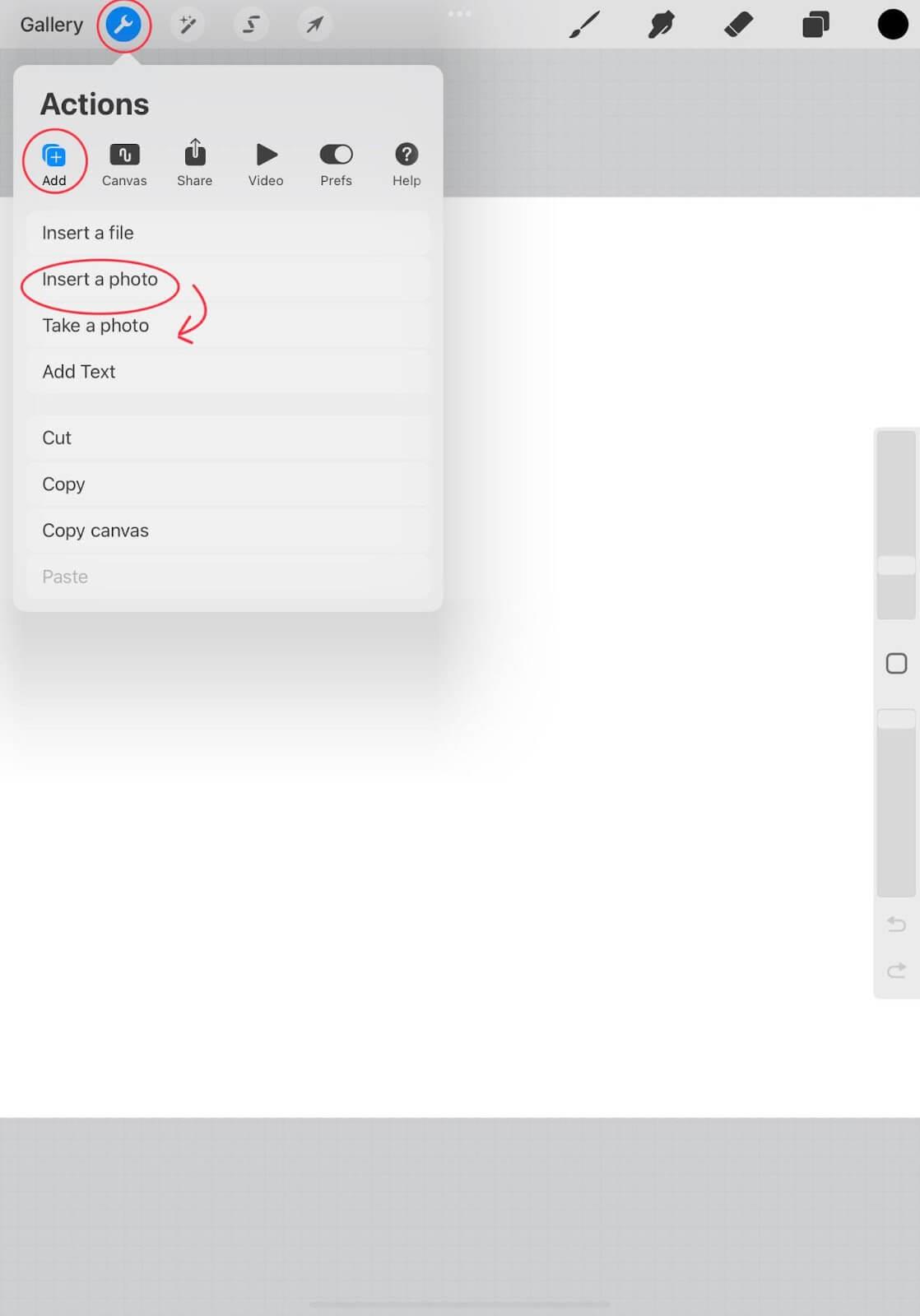
Slojevi se smatraju najvažnijim i najkorisnijim alatom Procreatea. Za dodavanje sloja kliknite ikonu 2 preklapajuća kvadrata u gornjem desnom kutu. Morate malo paziti na redoslijed. Gornji sloj će prekriti sve slojeve ispod.
Obično stvaramo sloj svaki put kada slici dodamo novu boju, ali također možete dodati novi sloj za svaki oblik tako da ga možete pomicati i manipulirati njime kako želite.
Također možete sakriti slojeve poništavanjem okvira pored tog sloja ili promijeniti način na koji slojevi međusobno komuniciraju pritiskom na N pored tog sloja.

Desni kut Procreatea ima ispunjen krug. Možete kliknuti na njega, zatim odabrati boju kista.
Također možete odabrati boju unutar platna ili uvezene fotografije držeći prst na određenom mjestu na zaslonu dok se ne pojavi krug te boje. Povucite krug do boje koju želite odabrati na zaslonu.
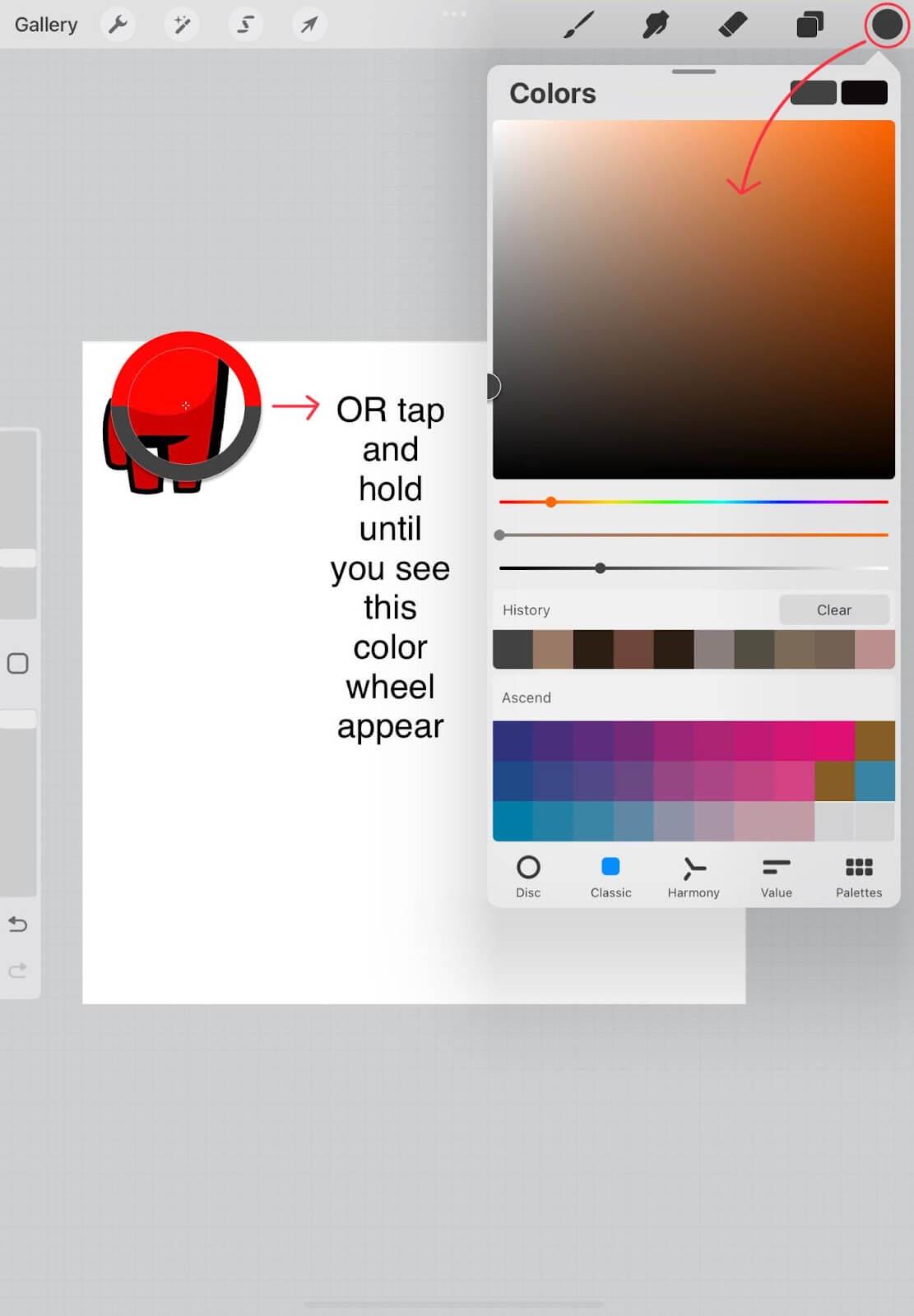
Velike zatvorene oblike možete brzo ispuniti bojom pritiskom na gumb za boju u gornjem desnom kutu i povlačenjem do željenog oblika. Ova će boja izgledati kao krug dok povlačite, ali kada je otpustite, oblik ispod nje bit će obojen. Ako boja ispunjava cijelo platno, negdje u obliku postoji otvor. Možete poništiti, zatvoriti oblik i pokušati ponovno bojati. Možete raditi na svakom nacrtanom obliku.
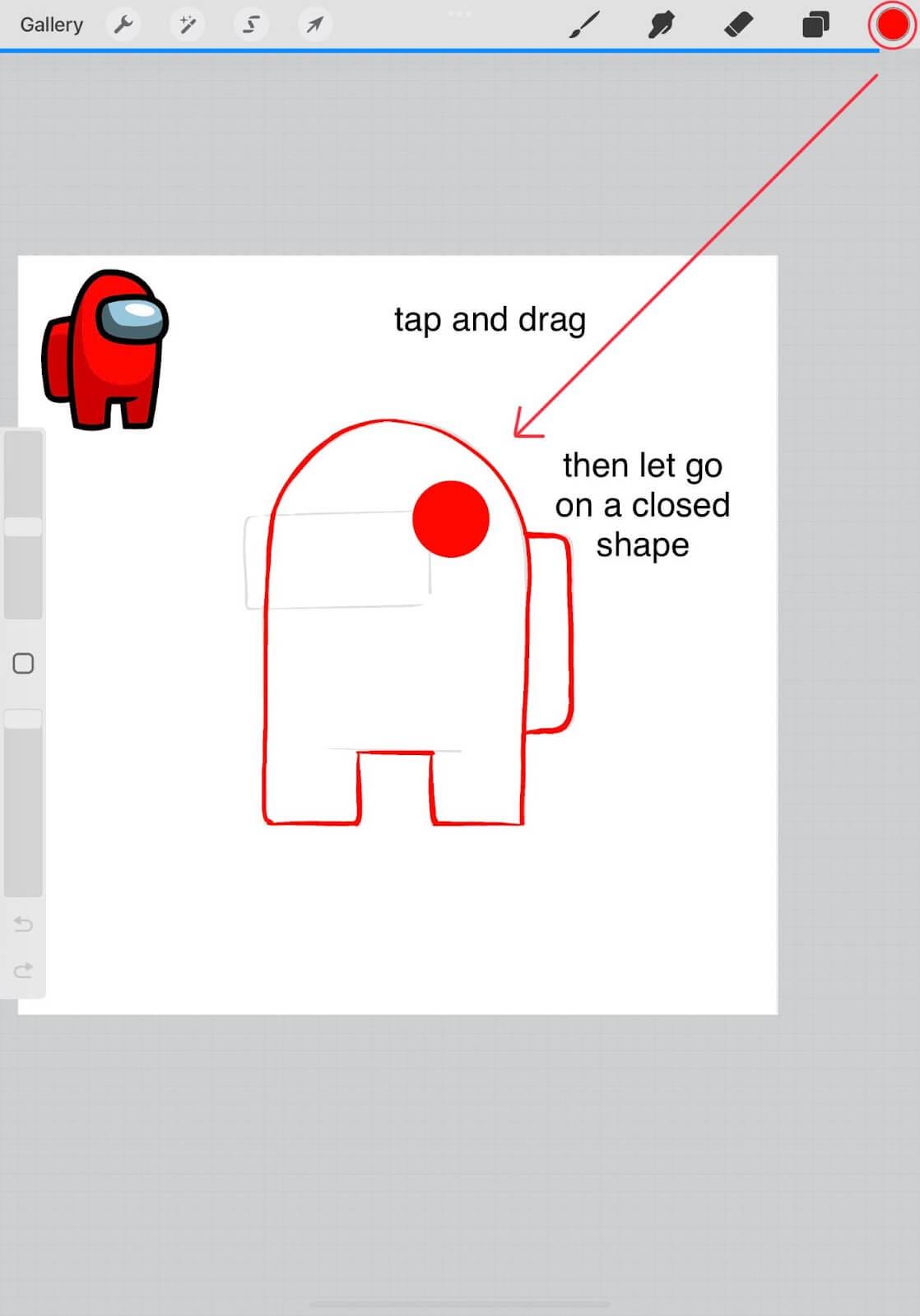
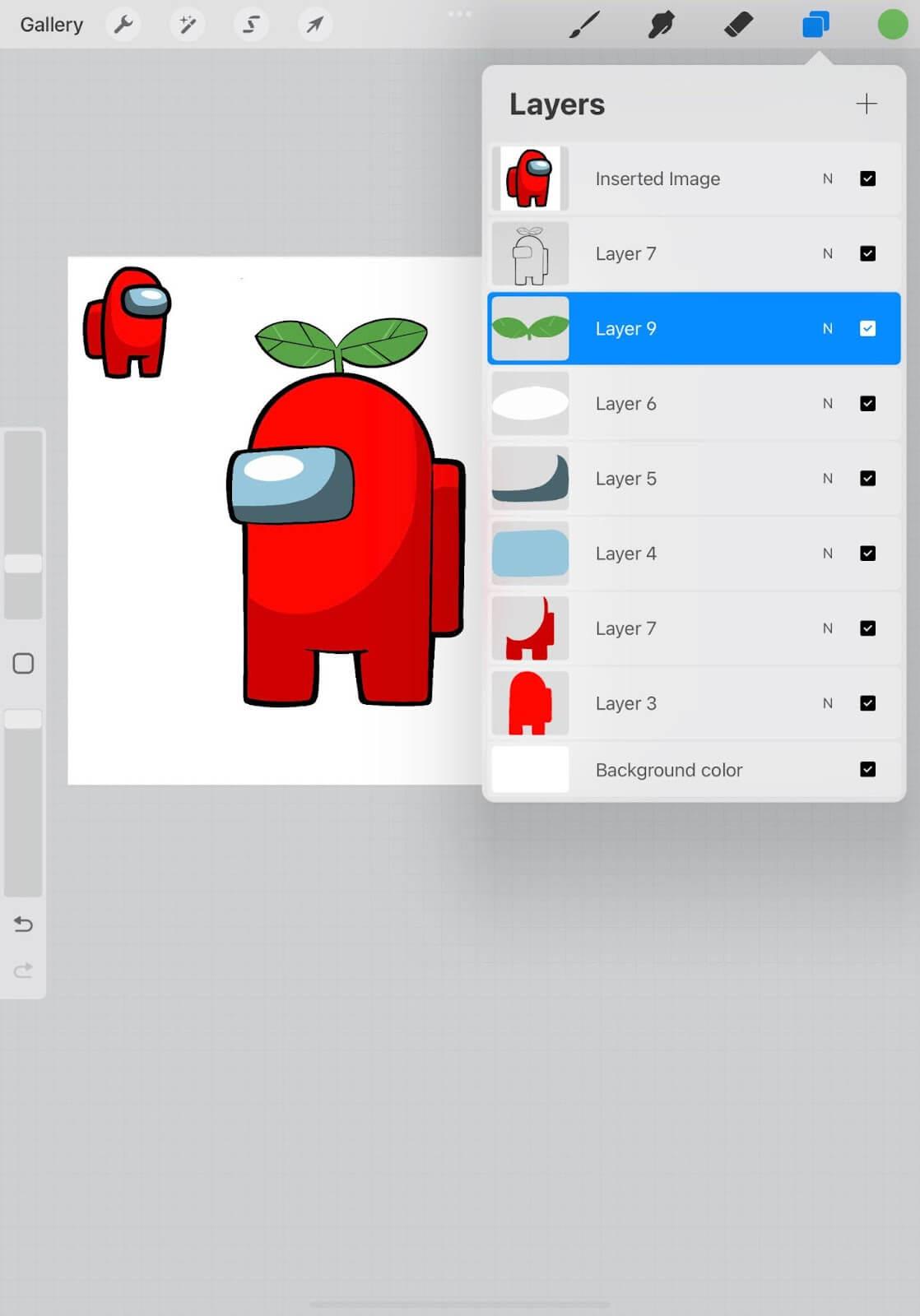
Gore je vodič za korištenje Procreate za početnike . Nadamo se da vam je članak koristan.
Kako dodati emotikone poruka na Facebook Messenger. Otkrijte kako koristiti razne emotikone za poboljšanje komunikacije.
Kako koristiti WiFi AR za provjeru snage Wi-Fi-ja, WiFi AR je jedinstvena aplikacija koja vam omogućuje provjeru jačine signala bežične mreže koristeći proširenu stvarnost.
Upute za pronalaženje spremljenih videa na Facebooku. Ako nakon spremanja videa u Facebookovu arhivu ne znate kako ga ponovno pogledati, ovaj vodič će vam pomoći.
Upute za uključivanje livestream obavijesti na Instagramu. Saznajte kako primati obavijesti o prijenosima uživo na Instagramu putem našeg jednostavnog vodiča.
Saznajte kako jednostavno možete izraditi naljepnice i ispisane omotnice u programu Word 365 / 2019 / 2016.
Detaljne upute za objavljivanje više fotografija na istoj Facebook priči. Saznajte kako učinkovito koristiti ovu značajku.
Kako koristiti efekte u programu Adobe Premiere Pro, efekte možete lako primijeniti kroz našu detaljnu uputu.
Prečaci u Blenderu koje korisnici trebaju znati. Ovaj vodič sadrži ključne prečace koji vam olakšavaju rad u Blenderu.
Saznajte kako provjeriti matičnu ploču računala koristeći različite metode - od naredbenog retka do CPU-Z. Ova uputa je korisna ako planirate nadogradnji vašeg osobnog računala.
Upute za izradu titlova za videozapise pomoću CapCuta. Ovaj članak će vam pokazati kako jednostavno uključiti titlove na Capcutu.








